วิธีแปลอีเมลขาเข้าใน Microsoft Outlook

เรียนรู้วิธีแปลอีเมลขาเข้าผ่าน Microsoft Outlook อย่างง่ายดาย โดยปรับการตั้งค่าเพื่อแปลอีเมลหรือดำเนินการแปลแบบครั้งเดียว
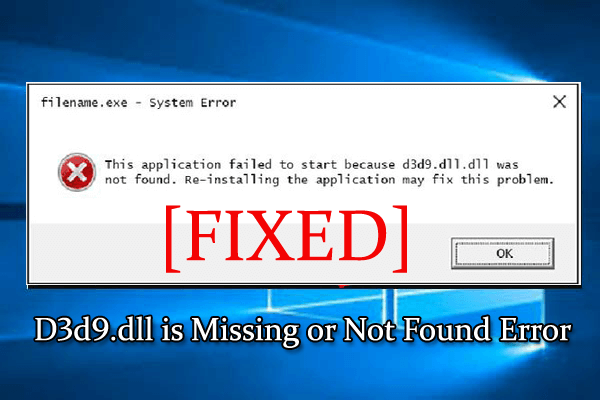
คอมพิวเตอร์ Windows ของคุณแสดงd3d9.dll หายไปหรือไม่พบข้อผิดพลาดแล้วโชคดีที่คุณมาถูกที่แล้ว ที่นี่ คุณจะได้รับข้อมูลทั้งหมดเกี่ยวกับวิธีการแก้ไขข้อผิดพลาด d3d9.dll
ไฟล์d3d9.dllเหมือนกับไฟล์ DLL อื่นๆ และเป็นของซอฟต์แวร์DirectX DirectX เป็นหนึ่งในส่วนสำคัญของระบบคอมพิวเตอร์ใดๆ ช่วยเพิ่มประสบการณ์การเล่นเกมของระบบ Windows และยังใช้ในโปรแกรมกราฟิกขั้นสูงอีกด้วย
และd3d9.dll หายไปหรือไม่พบข้อผิดพลาดโดยทั่วไปเกิดขึ้นเมื่อโปรแกรม DirectX ล้าสมัย ตัวอย่างเช่น เมื่อผู้ใช้พยายามเรียกใช้เกมหรือโปรแกรมที่เข้ากันได้กับ DirectX 9 แต่ระบบของคุณมี DirectX 8 หรือเวอร์ชันก่อนหน้าอื่นๆ
ตรวจสอบd3d9 ที่พบบ่อยที่สุดบางส่วนได้ที่นี่ ข้อความแสดงข้อผิดพลาด ที่เกี่ยวข้องกับ dll
ข้อความแสดงข้อผิดพลาดทั่วไปที่เกี่ยวข้องกับ D3d9.dll:
วิธีการแก้ไข d3d9.dll หายไปหรือไม่พบข้อผิดพลาด?
สารบัญ
โซลูชันที่ 1: ติดตั้ง DirectX . ใหม่
โซลูชันนี้มีประสิทธิภาพมาก ในการดำเนินการนี้ คุณต้องดาวน์โหลดและติดตั้ง DirectX เวอร์ชันล่าสุดบนระบบของคุณ
ขั้นแรก คุณต้องตรวจสอบว่าDirectXเวอร์ชันใดติดตั้งอยู่ในระบบของคุณหรือเข้ากันได้กับระบบของคุณ จากนั้นทำตามขั้นตอนด้านล่าง:
ในกรณีที่คุณใช้ DirectXเวอร์ชันเก่าคุณจำเป็นต้องอัปเดต ดาวน์โหลด DirectX เวอร์ชันล่าสุดโดยคลิกที่ลิงก์นี้: ดาวน์โหลดเวอร์ชัน DirectX ล่าสุด
ดาวน์โหลดและติดตั้ง หลังจากติดตั้งแล้ว ให้รีบูตพีซีของคุณ
ตรวจสอบว่าข้อความแสดงข้อผิดพลาดd3d9.dll ได้รับการแก้ไขหรือไม่ หาก ไม่เป็นเช่นนั้นให้ไปที่แนวทางแก้ไขปัญหาถัดไป
โซลูชันที่ 2: แทนที่ไฟล์ D3D9.dll บนพีซีของคุณด้วยตนเอง
หากคุณยังคงได้รับข้อความแสดงข้อผิดพลาด คุณควรลองแทนที่ไฟล์ D3D9.dllด้วยตนเองจากคอมพิวเตอร์เครื่องอื่นที่ใช้งานได้
โปรดทราบ:ตรวจสอบให้แน่ใจว่าคอมพิวเตอร์เครื่องอื่นมีการทำงานเหมือนกับของคุณ
ทำตามขั้นตอนที่ระบุด้านล่าง:
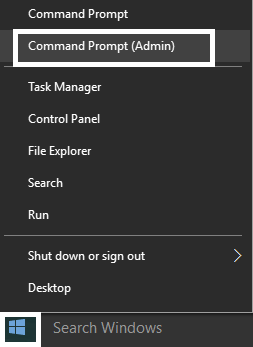
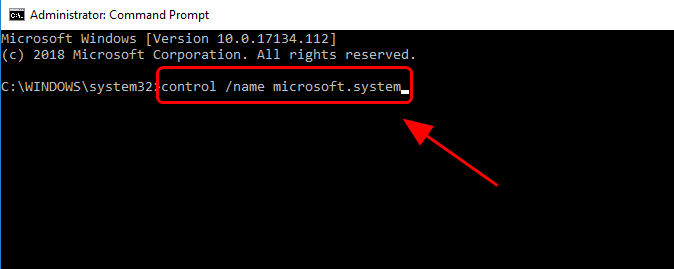
C:\Windows\System32
or
C:\Windows\SysWOW64
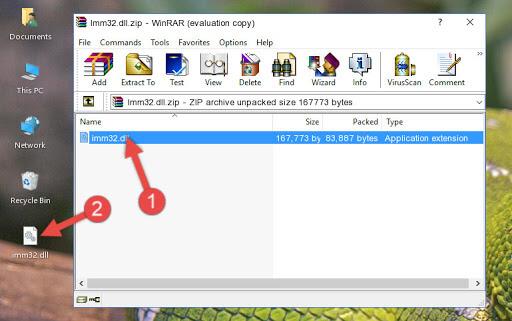
รีสตาร์ทระบบของคุณและตรวจสอบว่าข้อความแสดงข้อผิดพลาดd3d9.dll หายไปหรือไม่พบได้รับการแก้ไขแล้ว
โซลูชันที่ 3: อัปเดตไดรเวอร์อุปกรณ์เพื่อลบ d3d9.dll ไม่พบข้อผิดพลาด
บางครั้งหากไดรเวอร์การ์ดแสดงผลล้าสมัย อาจนำไปสู่ ข้อ ผิดพลาด d3d9.dll ดังนั้นที่นี่ขอแนะนำให้ตรวจสอบว่าไดรเวอร์อุปกรณ์ล้าสมัยแล้วอัปเดตโดยเร็วที่สุดเพื่อแก้ไขข้อผิดพลาด d3d9.dll ที่หายไปหรือไม่พบ
ในการอัปเดตไดรเวอร์อุปกรณ์ด้วยตนเอง ให้ทำตามขั้นตอนเหล่านี้:
วิธีทางเลือก:คุณสามารถอัปเดตไดรเวอร์ของการ์ดวิดีโอของคุณได้อย่างง่ายดายด้วยDriver Easy สามารถอัปเดตไดรเวอร์ได้อย่างง่ายดายโดยการสแกนเพียงครั้งเดียว
รับไดรเวอร์ที่ง่ายต่อการอัปเดตไดรเวอร์การ์ดวิดีโอโดยอัตโนมัติ
โซลูชันที่ 4: ถอนการติดตั้งและติดตั้งโปรแกรมและเกมใหม่
ผู้ใช้หลายคนยืนยันว่าการติดตั้งซอฟต์แวร์หรือเกมที่มีปัญหาใหม่นั้นใช้งานได้และแก้ไขข้อผิดพลาด d3d9.dll ดังนั้นตรวจสอบให้แน่ใจว่าได้ติดตั้งใหม่แล้วติดตั้งอีกครั้ง
คุณสามารถถอนการติดตั้งโปรแกรมหรือเกมได้ด้วยตนเอง แต่บางครั้งการถอนการติดตั้งโปรแกรมด้วยตนเองจะไม่สามารถลบโปรแกรมทั้งหมดได้ รายการรีจิสตรีและไฟล์ขยะที่เหลืออยู่ในระบบ
และครั้งต่อไปเมื่อคุณติดตั้งซอฟต์แวร์หรือเกมเฉพาะ ไฟล์เหล่านี้จะแทรกซึมเข้าไปด้วยและเริ่มก่อให้เกิดปัญหาอีกครั้ง
ดังนั้นจึงเป็นการดีที่สุดที่จะไปหาโปรแกรมถอนการติดตั้งของ บริษัท อื่นและถอนการติดตั้งซอฟต์แวร์อย่างสมบูรณ์
รับ Revo Uninstaller เพื่อถอนการติดตั้งแอปพลิเคชันโดยสิ้นเชิง
แนวทางที่ 5: แก้ไข d3d9.dll Missing Error โดยเรียกใช้ SFC Scan
ข้อผิดพลาด d3d9.dll ไม่พบยังเกิดขึ้นเนื่องจากไฟล์ระบบ Windows ที่สูญหายหรือเสียหาย อย่างไรก็ตาม นี่ไม่ใช่เรื่องใหญ่และสามารถแก้ไขได้โดยเรียกใช้การสแกน System File Checker (SFC )
นี่คือเครื่องมือ inbuilt ของ Windows ที่ตรวจสอบความสมบูรณ์ของไฟล์ระบบเพื่อแก้ไขปัญหาของไฟล์ที่เสียหาย คุณสามารถเรียกใช้การสแกนนี้เพื่อแก้ไขข้อผิดพลาดไฟล์ DLL ที่หายไปใน Windows 10
หากคุณไม่ทราบวิธีการเรียกใช้ ให้ทำตามคำแนะนำเหล่านี้:
sfc / scannow
หลังจากเสร็จสิ้นขั้นตอนการสแกน ให้ตรวจสอบว่าข้อผิดพลาดที่ขาดหายไป d3d9.dll ได้รับการแก้ไขแล้วหรือไม่
แนวทางที่ 6: สแกนคอมพิวเตอร์ของคุณเพื่อหามัลแวร์
บางครั้งข้อผิดพลาดไม่พบ d3d9.dllอาจปรากฏขึ้นเนื่องจากมัลแวร์หรือไวรัสในคอมพิวเตอร์ของคุณ การปรากฏตัวของมัลแวร์ในคอมพิวเตอร์ของคุณอาจทำให้ไฟล์ DLL เสียหาย ซึ่งจะส่งผลให้เกิดข้อความแสดงข้อผิดพลาดนี้ในที่สุด
ดังนั้น คุณต้องสแกนคอมพิวเตอร์ของคุณเพื่อตรวจสอบและลบมัลแวร์ออกจากพีซีของคุณ คุณสามารถทำได้โดยใช้ไฟร์วอลล์ Windows Defenderหรือ เครื่องมือ ของบุคคลที่สาม
ขั้นแรก ใช้ Windows Defender:
ใช้เครื่องมือป้องกันไวรัสของบริษัทอื่น:
แม้ว่าคุณจะสามารถใช้ Windows Defender เพื่อลบไวรัสได้ แต่ก็ไม่ได้ผลตลอดเวลา นี่คือเหตุผลที่แนะนำให้ใช้เครื่องมือป้องกันมัลแวร์ขั้นสูง
ที่นี่ ฉันจะแนะนำให้คุณใช้SpyHunter เป็นเครื่องมือป้องกันมัลแวร์ขั้นสูงและเชื่อถือได้ที่จะลบมัลแวร์ออกจากพีซีของคุณโดยสมบูรณ์ และรักษาความปลอดภัยจากภัยคุกคามออนไลน์ทั้งหมด
รับ Spyhunter เพื่อลบไวรัส/มัลแวร์จากพีซี
โซลูชันที่ 7: ทำการคืนค่าระบบเพื่อแก้ไข d3d9.dll ไม่มีข้อผิดพลาด
หากไม่มีวิธีแก้ไขใด ๆ ที่แก้ไขd3d9.dll หายไป ข้อผิดพลาดใน Windows 10 PCจากนั้นคุณสามารถดำเนินการคืนค่าระบบเป็นการย้ายครั้งสุดท้าย
การทำเช่นนี้จะทำให้ระบบของคุณกลับสู่จุดที่ไม่พบข้อผิดพลาดดังกล่าวในคอมพิวเตอร์ของคุณ เมื่อต้องการทำเช่นนี้ ให้ทำตามวิธีการอธิบายด้านล่างนี้:
ทางออกที่ดีที่สุด & ง่ายในการแก้ไขข้อผิดพลาด d3d9.dll
หากวิธีแก้ไขปัญหาที่ระบุข้างต้นไม่เหมาะกับคุณหรือกำลังมองหาวิธีแก้ไขปัญหาที่ง่ายในการแก้ไขข้อผิดพลาด d3d9.dllอย่างง่ายดาย ให้ลองใช้เครื่องมือซ่อมแซมพีซี นี่คือเครื่องมือซ่อมแซมขั้นสูงที่เพียงแค่สแกนครั้งเดียวเพื่อแก้ไขข้อผิดพลาด DLL ต่างๆ ได้ในไม่กี่คลิก
นอกจากนี้ยังสามารถแก้ไขข้อผิดพลาดต่างๆ ของคอมพิวเตอร์ เช่น ข้อผิดพลาด BSOD, ข้อผิดพลาด EXE, ซ่อมแซมไฟล์ระบบ Windows ที่เสียหาย, รายการรีจิสตรี, ป้องกันไฟล์สูญหาย , ป้องกันไวรัสหรือมัลแวร์และอื่นๆ อีกมากมาย
ไม่เพียงแต่แก้ไขข้อผิดพลาดเท่านั้น แต่ยังเพิ่มประสิทธิภาพการทำงานของ Windows PC ให้เหมาะสมเหมือนใหม่ด้วยการรักษาความปลอดภัยบนพีซี
รับ PC Repair Tool เพื่อแก้ไขข้อผิดพลาด d3d9.dll
บทสรุป
งานของฉันเสร็จแล้ว ตอนนี้ถึงตาคุณแล้วที่จะปฏิบัติตามการแก้ไขที่ได้รับทีละรายการเพื่อแก้ไขd3d9.dll หายไปหรือไม่พบข้อผิดพลาดใน Windows 10/8 และ 7
ฉันพยายามอย่างเต็มที่เพื่อแสดงรายการโซลูชันที่เป็นไปได้ทั้งหมดซึ่งเหมาะกับคุณในการ แก้ไขข้อ ผิดพลาด d3d9.dll
ประมาณว่าหลังจากปฏิบัติตามวิธีแก้ไขปัญหาแล้วข้อผิดพลาด d3d9.dll ได้รับการแก้ไขแล้ว หรือมิฉะนั้น คุณยังสามารถใช้ยูทิลิตี้การซ่อมแซมอัตโนมัติเพื่อแก้ไขข้อผิดพลาด DLL ได้อย่างง่ายดาย
ฉันหวังว่าบทความนี้จะเหมาะกับคุณ
โชคดี..!
เรียนรู้วิธีแปลอีเมลขาเข้าผ่าน Microsoft Outlook อย่างง่ายดาย โดยปรับการตั้งค่าเพื่อแปลอีเมลหรือดำเนินการแปลแบบครั้งเดียว
อ่านคำแนะนำเพื่อปฏิบัติตามวิธีแก้ปัญหาทีละขั้นตอนสำหรับผู้ใช้และเจ้าของเว็บไซต์เพื่อแก้ไขข้อผิดพลาด NET::ERR_CERT_AUTHORITY_INVALID ใน Windows 10
ค้นหาข้อมูลเกี่ยวกับ CefSharp.BrowserSubprocess.exe ใน Windows พร้อมวิธีการลบและซ่อมแซมข้อผิดพลาดที่เกี่ยวข้อง มีคำแนะนำที่เป็นประโยชน์
ค้นพบวิธีแก้ไขปัญหาเมื่อคุณไม่สามารถจับภาพหน้าจอได้เนื่องจากนโยบายความปลอดภัยในแอป พร้อมเทคนิคที่มีประโยชน์มากมายในการใช้ Chrome และวิธีแชร์หน้าจออย่างง่ายๆ.
ในที่สุด คุณสามารถติดตั้ง Windows 10 บน M1 Macs โดยใช้ Parallels Desktop 16 สำหรับ Mac นี่คือขั้นตอนที่จะทำให้เป็นไปได้
ประสบปัญหาเช่น Fallout 3 จะไม่เปิดขึ้นหรือไม่ทำงานบน Windows 10? อ่านบทความนี้เพื่อเรียนรู้วิธีทำให้ Fallout 3 ทำงานบน Windows 10 ได้อย่างง่ายดาย
วิธีแก้ไขข้อผิดพลาด Application Error 0xc0000142 และ 0xc0000005 ด้วยเคล็ดลับที่มีประสิทธิภาพและการแก้ปัญหาที่สำคัญ
เรียนรู้วิธีแก้ไข Microsoft Compatibility Telemetry ประมวลผลการใช้งาน CPU สูงใน Windows 10 และวิธีการปิดการใช้งานอย่างถาวร...
หากพบข้อผิดพลาดและข้อบกพร่องของ World War Z เช่น การหยุดทำงาน ไม่โหลด ปัญหาการเชื่อมต่อ และอื่นๆ โปรดอ่านบทความและเรียนรู้วิธีแก้ไขและเริ่มเล่นเกม
เมื่อคุณต้องการให้ข้อความในเอกสารของคุณโดดเด่น คุณสามารถใช้เครื่องมือในตัวที่มีประโยชน์ได้ ต่อไปนี้คือวิธีการเน้นข้อความใน Word




![Fallout 3 จะไม่เปิด/ไม่ทำงานบน Windows 10 [แก้ไขด่วน] Fallout 3 จะไม่เปิด/ไม่ทำงานบน Windows 10 [แก้ไขด่วน]](https://luckytemplates.com/resources1/images2/image-6086-0408150423606.png)
![[แก้ไขแล้ว] จะแก้ไขข้อผิดพลาดแอปพลิเคชัน 0xc0000142 และ 0xc0000005 ได้อย่างไร [แก้ไขแล้ว] จะแก้ไขข้อผิดพลาดแอปพลิเคชัน 0xc0000142 และ 0xc0000005 ได้อย่างไร](https://luckytemplates.com/resources1/images2/image-9974-0408150708784.png)

![[แก้ไขแล้ว] ข้อผิดพลาดของ World War Z – หยุดทำงาน ไม่เปิดตัว หน้าจอดำและอื่น ๆ [แก้ไขแล้ว] ข้อผิดพลาดของ World War Z – หยุดทำงาน ไม่เปิดตัว หน้าจอดำและอื่น ๆ](https://luckytemplates.com/resources1/images2/image-8889-0408150514063.png)
